ホームページ >システムチュートリアル >MAC >Macをスピードアップする方法 - MacBookをより速く実行する
Macをスピードアップする方法 - MacBookをより速く実行する
- 尊渡假赌尊渡假赌尊渡假赌オリジナル
- 2025-02-26 04:23:13780ブラウズ
あなたのマックはあなたのワークフローを妨げて、ゆっくりと実行していますか?時間の経過とともにいくつかの減速が予想されますが、永続的な遅延はより深い問題を示しています。このガイドは、Macのパフォーマンスを活性化するための効果的なソリューションを提供します。 MacBookの速度を高めるための最良の方法を探りましょう。 より高速なMACのクイック修正
高度なテクニックに飛び込む前に、これらの最初の手順を試してください:
- MACを再起動する:単純な再起動はRAMをクリアし、しばしばマイナーなパフォーマンスの問題を解決します。 不要なアプリとブラウザの閉じタブ:
- 複数のオープンアプリケーションとタブがMacのメモリとプロセッサをひずみます。 未使用のプログラムを閉じると、速度が大幅に向上する可能性があります 更新のチェック: 時代遅れのソフトウェアは、パフォーマンスに影響を与えるバグを導入できます。 Macosとアプリを更新し、Macを再起動して問題が解決するかどうかを確認してください。


 もっと強力なソリューションが必要ですか? これらの専門家が推奨する方法は、Macのパフォーマンスを向上させます:
もっと強力なソリューションが必要ですか? これらの専門家が推奨する方法は、Macのパフォーマンスを向上させます:
1。定期的な再起動
シンプルな再起動は、多くの場合、最初で最も効果的なソリューションです。 一時的なファイルをクリアし、Macを最適なパフォーマンスに復元します。
[Appleメニュー(左上隅)をクリックし、[再起動]を選択します
再起動後にWindowsを再開するかどうかを選択します「再起動」をクリックします。

 アクティビティモニターは、どのアプリが重要なCPUまたはメモリリソースを消費しているかを明らかにします。
アクティビティモニターは、どのアプリが重要なCPUまたはメモリリソースを消費しているかを明らかにします。
Finder>に行くアプリケーション>ユーティリティ>アクティビティモニター。
プロセスをダブルクリックしてから、[QUIT]をクリックしてQUITを強制します。アクションを確認してください。
-
3。インターネット接続を確認
遅いまたは不安定なインターネット接続は、Macのパフォーマンスに大きな影響を与える可能性があります。
- システム設定では、Wi-Fi接続と信号強度を確認してください。
- ブラウザにWebページをロードしてみてください

4。より高速な起動のためにログインアイテムを最適化します
多数のログインアイテムがスタートアップを遅くします。不要なものを削除します
システム設定を開きます。
「ユーザー&グループ」または「ログインアイテム」に移動します(MacOSバージョンに応じて)。 「 - 」ボタンを使用して、不要なログインアイテムを削除します。5。視覚効果を減らす
過剰な視覚効果はリソースを消費します。速度を改善するためにそれらを減らします
 アニメーションを無効にする:システム設定>デスクトップ&ドック(アニメーションのチェックアンチェック)。
アニメーションを無効にする:システム設定>デスクトップ&ドック(アニメーションのチェックアンチェック)。透明性を低下させる:システム設定>アクセシビリティ>表示(「透明度の低下」を確認してください)
- 6。ハードドライブスペースを無料
ストレージスペースが不十分な場合、パフォーマンスが妨げられます。不要なファイルを削除します
システム設定>一般>ストレージ。
 大きなファイルとフォルダーを識別します。
大きなファイルとフォルダーを識別します。「推奨」を使用して、スペースを解放します。
- 7。 iCloud同期 を管理します
 システム設定> AppleID> iCloud。
システム設定> AppleID> iCloud。同期していないアイテムをチェックしてください。

-
8。デスクトップを整理します
デスクトップが散らかったパフォーマンスに影響を与えます。 スピードブーストのためにアイコンプレビューをオフにします。
- デスクトップを右クリックして、「表示」&gtを選択します。 「表示オプションを表示します。」
- uncheck "showアイコンプレビュー"



9。不要なウィジェットを削除します
あまりにも多くのウィジェットがMacを遅くすることができます。未使用のものを削除します。
- ウィジェットを右クリックして、「ウィジェットを削除してください。」 を選択します

10。未使用のアプリと拡張機能をアンインストール
未使用のアプリと拡張機能は、スペースとリソースを消費します。それらをアンインストールします。
- Finder>アプリケーション。 未使用のアプリをゴミに移動します。ゴミを空にします。
- ブラウザ拡張機能を手動で削除します(Safari:Safari> Preferences>拡張機能)。 より徹底的なクリーンアップのために、サードパーティのアンインストーラーを使用することを検討してください。




11。アプリキャッシュファイルをクリア
アプリキャッシュは時間とともに蓄積します。それらをクリアすると、スペースが解放されます。 (注意:これを行う前にMacをバックアップします。)- オプションgo>コンピューター。ライブラリ&gtに移動します。キャッシュ。
- アプリ固有のキャッシュフォルダーの内容を削除します


12。ブラウザタブを管理
ブラウザタブが多すぎると、重要なリソースが消費されます。不要なタブを閉じます。 ブラウザのタスクマネージャーを使用して、メモリ集約型のタブ(Safari、Chrome、Firefox、およびOperaに提供される手順)を識別します。







13。マルウェアをスキャン
マルウェアはMacを大幅に遅くすることができます。 セキュリティを強化するために、アプリのインストールをApp Storeに制限します。
システム設定>セキュリティとプライバシー>アプリがダウンロードされたアプリを許可します:App Store。
 14。 macosとAppの互換性を確認してください
14。 macosとAppの互換性を確認してください古いMacは、新しいソフトウェアに苦労する可能性があります。 Macの仕様(Appleメニュー>このMacについて)を確認してください。 必要に応じてハードウェアのアップグレードを検討してください

15。 macosとアプリケーションを更新します
通常のソフトウェアの更新は、パフォーマンスとセキュリティを改善します
システム設定>一般>ソフトウェアアップデートapp Store>更新。
16。 Spotlight Indexingを管理
スポットライトインデックス作成はリソースを消費できます。不要なフォルダーとファイルを除外してください
- システム設定> Siri&Spotlight>スポットライトプライバシー。
17。 FileVault暗号化を無効にします(必要に応じて)
fileVault暗号化はパフォーマンスに影響を与える可能性があります。速度を優先している場合は無効にします(セキュリティへの影響を考慮してください)
システム設定>プライバシーとセキュリティ> fileVault。
 18。 SMCとNVRAMをリセットします
18。 SMCとNVRAMをリセットしますシステム管理コントローラー(SMC)と非揮発性ランダムアクセスメモリ(NVRAM)をリセットすると、電力関連の問題を解決できます。 (Intel Macに提供される指示;古いモデルには異なる手順が必要です)。

19。ハードウェアの健康状態(ディスクユーティリティ)
ハードウェアの問題は、減速を引き起こす可能性があります。ディスクユーティリティを使用してハードドライブの健康を確認してください を確認してください
を確認してください
アプリケーション>ユーティリティ>ディスクユーティリティ。メインドライブで応急処置を実行します。


20。 RAMの使用状況を管理
)を使用してラムキャッシュをクリアすることもできます(慎重に使用)。 RAMの使用量は、より多くのRAMが必要であるか、メモリ集約型アプリを閉じる必要があることを示しています。 アクティビティモニターを使用して、犯人を識別します。 また、端末(
RAMの使用量は、より多くのRAMが必要であるか、メモリ集約型アプリを閉じる必要があることを示しています。 アクティビティモニターを使用して、犯人を識別します。 また、端末(sudo purge21。 MAC温度を監視
過熱がパフォーマンスを遅くします。ターミナルまたは専用アプリを使用してMacの温度を監視します。



22。 SSDにアップグレードします(該当する場合)
HDDを持つ古いMacの場合、SSDにアップグレードすると、速度と応答性が劇的に向上します。 このアップグレードを試みる前に、データをバックアップしてください。 専門的なインストールをお勧めします。
 MacKeeperを使用してMacをスピードアップします(オプション)
MacKeeperを使用してMacをスピードアップします(オプション)MacKeeperの安全なクリーンアップツールは、不必要なファイルを効率的に削除し、Macのパフォーマンスを最適化できます。


これらの戦略を実装することにより、Macの速度と応答性を大幅に向上させ、ピークパフォーマンスを回復できます。システムを最適化しながら、セキュリティ対策に優先順位を付けることを忘れないでください
以上がMacをスピードアップする方法 - MacBookをより速く実行するの詳細内容です。詳細については、PHP 中国語 Web サイトの他の関連記事を参照してください。





 アニメーションを無効にする:システム設定>デスクトップ&ドック(アニメーションのチェックアンチェック)。
アニメーションを無効にする:システム設定>デスクトップ&ドック(アニメーションのチェックアンチェック)。
 大きなファイルとフォルダーを識別します。
大きなファイルとフォルダーを識別します。 システム設定> AppleID> iCloud。
システム設定> AppleID> iCloud。












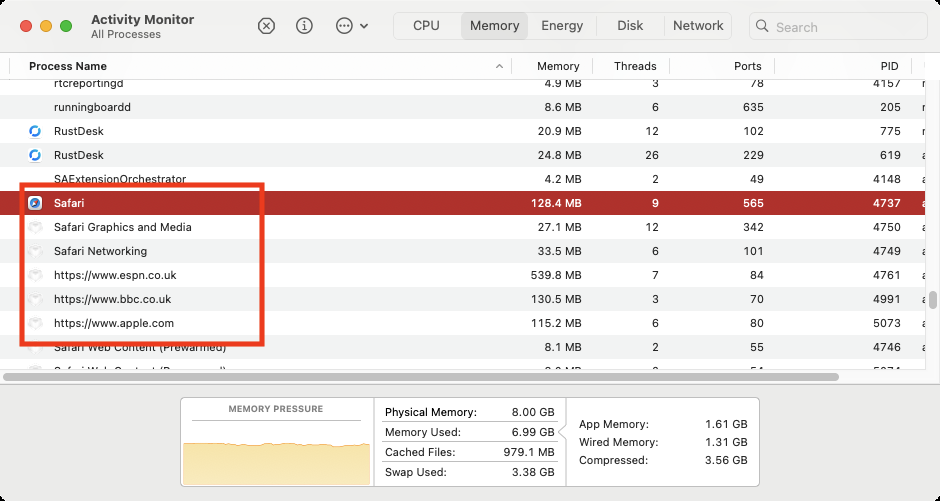







 14。 macosとAppの互換性を確認してください
14。 macosとAppの互換性を確認してください



 18。 SMCとNVRAMをリセットします
18。 SMCとNVRAMをリセットします
 を確認してください
を確認してください




 RAMの使用量は、より多くのRAMが必要であるか、メモリ集約型アプリを閉じる必要があることを示しています。 アクティビティモニターを使用して、犯人を識別します。 また、端末(
RAMの使用量は、より多くのRAMが必要であるか、メモリ集約型アプリを閉じる必要があることを示しています。 アクティビティモニターを使用して、犯人を識別します。 また、端末(



 MacKeeperを使用してMacをスピードアップします(オプション)
MacKeeperを使用してMacをスピードアップします(オプション)
